win10安全中心打开闪退的解决方法 win10安全中心闪退怎么修复
更新时间:2023-06-08 14:55:45作者:zheng
有些用户在打开了win10电脑的安全中心之后安全中心却闪退了,这该怎么解决呢?今天小编就给大家带来win10安全中心打开闪退的解决方法,如果你刚好遇到这个问题,跟着小编一起来操作吧。
具体方法:
1.按下win+R组合键打开运行,键入宋耻物:gpedit.msc点盲总击确定打开组策略编辑器;
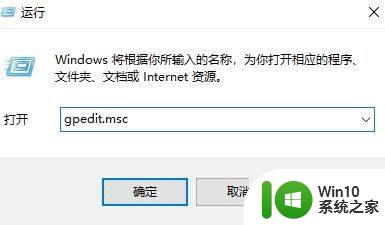
2.在组策略左侧依次展开:计算机配置--管理模板--Windows组件--Windows defender防病毒程序;
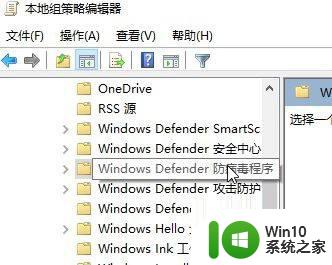
3.在右侧双击“关闭Windows Defender防病毒程序 ”--设置为爬包“未配置”--应用--确定修复后保存设置;
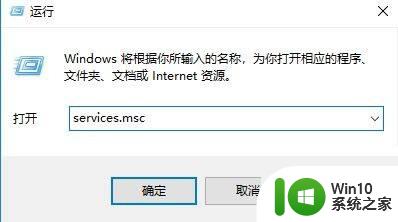
以上就是win10安全中心打开闪退的解决方法的全部内容,还有不清楚的用户就可以参考一下小编的步骤进行操作,希望能够对大家有所帮助。
win10安全中心打开闪退的解决方法 win10安全中心闪退怎么修复相关教程
- wind10安全中心打不开解决方法 win10安全中心无法打开闪退
- win10点击Windows defender安全中心出现闪退的解决方法 win10点击Windows defender安全中心闪退怎么办
- win10 20h2无法启动安全中心闪退如何修复 win10 20h2安全中心打不开怎么回事
- 如何在win10系统中退出安全中心 win10安全中心的退出方法
- 如何退出win10自带的安全中心 怎么在win10的安全中心退出来
- win10操作中心无响应怎么办 win10打开操作中心闪退如何解决
- win10系统安全中心打开是空白怎么修复 Win10系统安全中心打开空白如何解决
- win10安全中心空白的解决方法 win10安全中心界面空白怎么办
- win10下载安全中心并安装的方法 win10系统安全中心怎么安装
- win10安全中心关闭后无法打开 Windows安全中心被禁用怎么办
- win10安全中心怎么找回来 怎样恢复被删除的win10安全中心
- win10安全中心关不掉如何解决 win10安全中心无法关闭怎么办
- 蜘蛛侠:暗影之网win10无法运行解决方法 蜘蛛侠暗影之网win10闪退解决方法
- win10玩只狼:影逝二度游戏卡顿什么原因 win10玩只狼:影逝二度游戏卡顿的处理方法 win10只狼影逝二度游戏卡顿解决方法
- 《极品飞车13:变速》win10无法启动解决方法 极品飞车13变速win10闪退解决方法
- win10桌面图标设置没有权限访问如何处理 Win10桌面图标权限访问被拒绝怎么办
win10系统教程推荐
- 1 蜘蛛侠:暗影之网win10无法运行解决方法 蜘蛛侠暗影之网win10闪退解决方法
- 2 win10桌面图标设置没有权限访问如何处理 Win10桌面图标权限访问被拒绝怎么办
- 3 win10关闭个人信息收集的最佳方法 如何在win10中关闭个人信息收集
- 4 英雄联盟win10无法初始化图像设备怎么办 英雄联盟win10启动黑屏怎么解决
- 5 win10需要来自system权限才能删除解决方法 Win10删除文件需要管理员权限解决方法
- 6 win10电脑查看激活密码的快捷方法 win10电脑激活密码查看方法
- 7 win10平板模式怎么切换电脑模式快捷键 win10平板模式如何切换至电脑模式
- 8 win10 usb无法识别鼠标无法操作如何修复 Win10 USB接口无法识别鼠标怎么办
- 9 笔记本电脑win10更新后开机黑屏很久才有画面如何修复 win10更新后笔记本电脑开机黑屏怎么办
- 10 电脑w10设备管理器里没有蓝牙怎么办 电脑w10蓝牙设备管理器找不到
win10系统推荐
- 1 番茄家园ghost win10 32位官方最新版下载v2023.12
- 2 萝卜家园ghost win10 32位安装稳定版下载v2023.12
- 3 电脑公司ghost win10 64位专业免激活版v2023.12
- 4 番茄家园ghost win10 32位旗舰破解版v2023.12
- 5 索尼笔记本ghost win10 64位原版正式版v2023.12
- 6 系统之家ghost win10 64位u盘家庭版v2023.12
- 7 电脑公司ghost win10 64位官方破解版v2023.12
- 8 系统之家windows10 64位原版安装版v2023.12
- 9 深度技术ghost win10 64位极速稳定版v2023.12
- 10 雨林木风ghost win10 64位专业旗舰版v2023.12